戴尔笔记本设置u盘启动怎么设置 DELL戴尔新版BIOS如何设置U盘启动
更新时间:2023-11-17 09:55:28作者:xtang
戴尔笔记本设置u盘启动怎么设置,在现代科技的推动下,笔记本电脑已经成为人们生活中不可或缺的工具,有时我们需要进行一些特殊操作,比如设置U盘启动。针对戴尔笔记本,新版BIOS给了我们更多的设置选项。如何正确地设置U盘启动呢?接下来我们将详细介绍DELL戴尔新版BIOS如何设置U盘启动的方法,帮助大家轻松实现这一操作。
具体方法:
1.按下戴尔笔记本的电源键后,连续按下f2按键进入BIOS设置。

2.点击进入后选择左侧的secure boot enable的选项,在右侧选择为disabled。
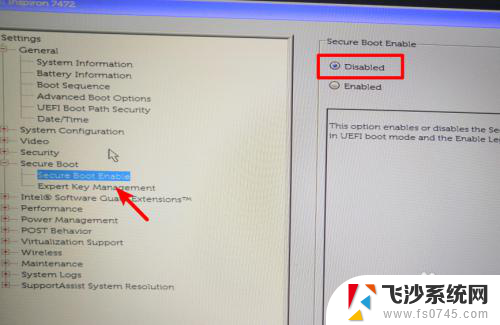
3.选定完毕后,点击左侧的advanced boot options的选项,在右侧勾选第1个选项。
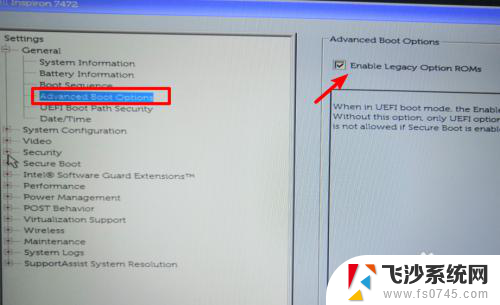
4.设置后打开boot sequence的选项,点击右侧的legacy。
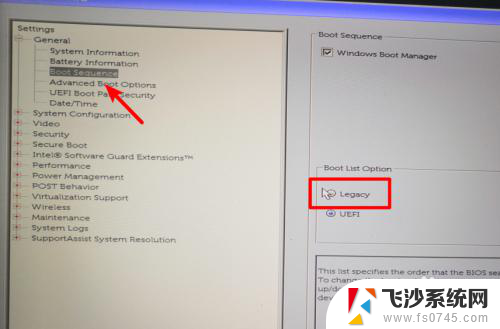
5.点击后,在右侧中将USB的选项调节到第一的位置。
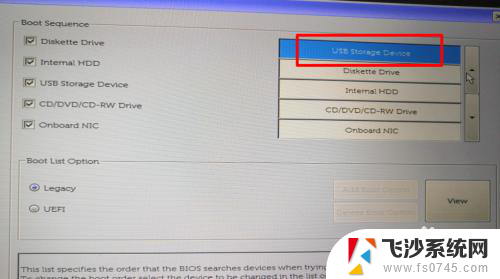
6.调节完毕后,点击下方的apply选项,在弹出的窗口中点击OK。
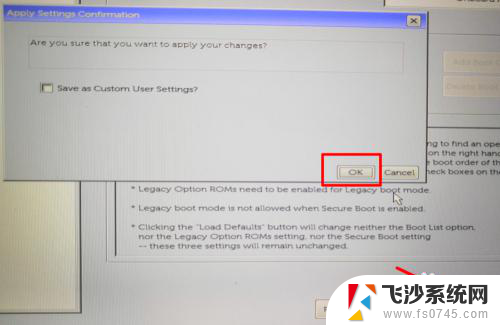
7.点击后,在页面中选择UEfI的选项进行切换。
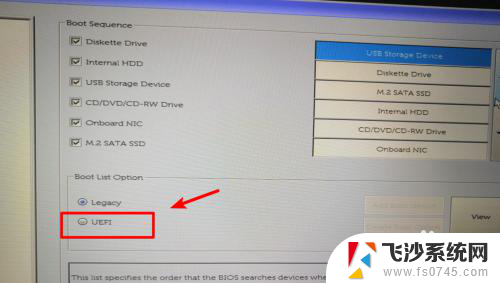
8.切换后,将U盘插入电脑,然后重启电脑即可通过U盘启动。
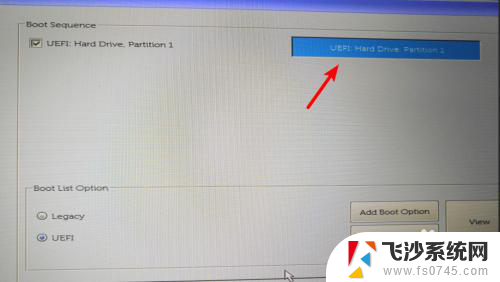
以上是关于如何设置戴尔笔记本启动盘的全部内容,如果还有不清楚的地方,您可以按照我的方法进行操作,希望这能帮助到大家。
戴尔笔记本设置u盘启动怎么设置 DELL戴尔新版BIOS如何设置U盘启动相关教程
-
 dellu盘启动bios设置 DELL戴尔新版BIOS如何设置U盘启动
dellu盘启动bios设置 DELL戴尔新版BIOS如何设置U盘启动2024-04-16
-
 dell怎么u盘启动 戴尔新版BIOS如何设置U盘启动
dell怎么u盘启动 戴尔新版BIOS如何设置U盘启动2024-08-29
-
 dell怎么u盘启动电脑 戴尔新版BIOS如何设置U盘启动
dell怎么u盘启动电脑 戴尔新版BIOS如何设置U盘启动2024-03-18
-
 戴尔电脑bios设置u盘启动项 DELL戴尔新版BIOS如何设置U盘启动
戴尔电脑bios设置u盘启动项 DELL戴尔新版BIOS如何设置U盘启动2024-05-11
- dell 笔记本 如何设置 u盘启动 DELL戴尔新版BIOS如何设置U盘启动
- 戴尔电脑bios设置第一启动项为u盘 戴尔新版BIOS如何设置U盘启动
- dell笔记本usb启动设置方法 DELL戴尔新版BIOS如何设置U盘启动
- dell g15 u盘启动 戴尔G15怎么设置U盘启动
- 戴尔没有u盘启动项 BIOS设置中没有U盘启动项怎么办
- dell怎么设置u盘为第一启动项 戴尔笔记本电脑BOIS菜单中U盘启动设置
- 电脑如何硬盘分区合并 电脑硬盘分区合并注意事项
- 连接网络但是无法上网咋回事 电脑显示网络连接成功但无法上网
- 苹果笔记本装windows后如何切换 苹果笔记本装了双系统怎么切换到Windows
- 电脑输入法找不到 电脑输入法图标不见了如何处理
- 怎么卸载不用的软件 电脑上多余软件的删除方法
- 微信语音没声音麦克风也打开了 微信语音播放没有声音怎么办
电脑教程推荐
- 1 如何屏蔽edge浏览器 Windows 10 如何禁用Microsoft Edge
- 2 如何调整微信声音大小 怎样调节微信提示音大小
- 3 怎样让笔记本风扇声音变小 如何减少笔记本风扇的噪音
- 4 word中的箭头符号怎么打 在Word中怎么输入箭头图标
- 5 笔记本电脑调节亮度不起作用了怎么回事? 笔记本电脑键盘亮度调节键失灵
- 6 笔记本关掉触摸板快捷键 笔记本触摸板关闭方法
- 7 word文档选项打勾方框怎么添加 Word中怎样插入一个可勾选的方框
- 8 宽带已经连接上但是无法上网 电脑显示网络连接成功但无法上网怎么解决
- 9 iphone怎么用数据线传输文件到电脑 iPhone 数据线 如何传输文件
- 10 电脑蓝屏0*000000f4 电脑蓝屏代码0X000000f4解决方法